
노트북 모델과 구성을 확인하는 방법은 무엇인가요? 많은 사용자가 노트북을 구입한 후에도 특정 모델 및 구성 정보를 알지 못할 수 있습니다. 이 기사에서는 이러한 정보를 쉽게 얻을 수 있는 세 가지 편리한 방법을 소개합니다. 방법 1: 운영 체제별로 보기 이 방법은 브랜드나 운영 체제에 관계없이 모든 노트북에서 작동합니다. 다음 단계를 따르십시오. Windows 시스템에서는 내 PC 아이콘을 마우스 오른쪽 버튼으로 클릭하고 속성을 선택하여 컴퓨터 모델과 구성을 확인합니다. macOS에서는 Apple 메뉴를 클릭하고 이 Mac 정보를 선택하여 세부 정보를 확인하세요.
1. 바탕화면에서 win+R 키를 눌러 실행창을 띄운 뒤, 창에 dxdiag 명령어를 입력하고 Enter를 누르세요.
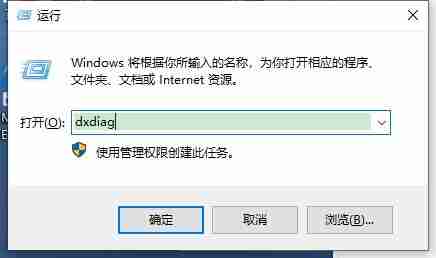
2. 다이렉트X 진단도구 페이지에 들어가시면 시스템 모델에서 자신의 컴퓨터 모델을 보실 수 있습니다.
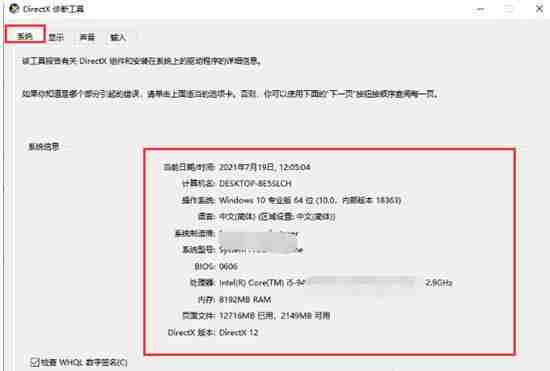
방법 2
1 먼저 바탕화면에서 win+i 키를 눌러 Windows 설정 페이지로 들어갑니다.
2. 그런 다음 페이지에서 시스템 옵션을 클릭합니다.
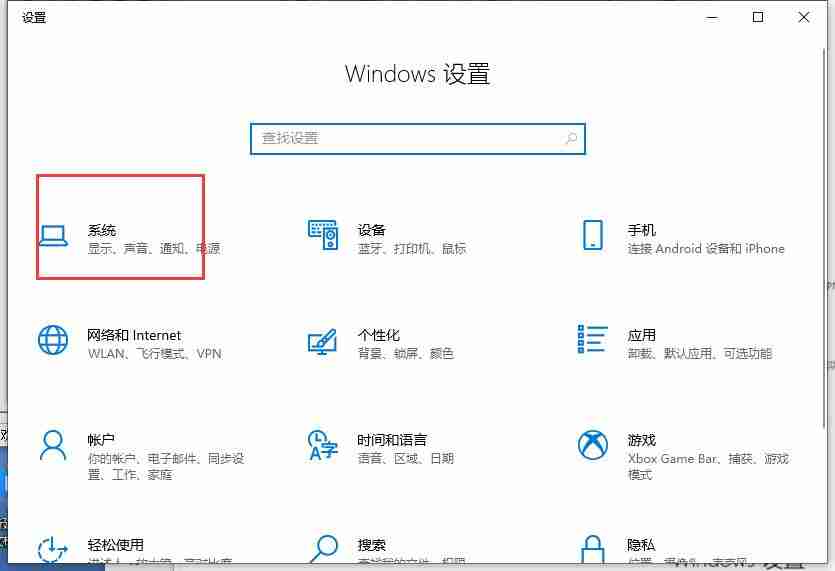
3. 페이지 진입 후 왼쪽의 About 버튼을 클릭하시면 오른쪽에서 현재 컴퓨터 모델을 보실 수 있습니다.
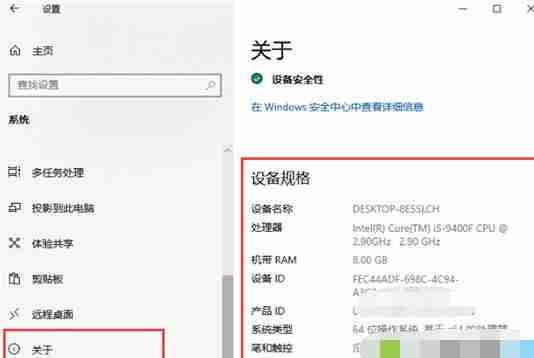
방법 3
1 먼저 제어판을 열고 시스템 및 보안을 클릭하세요.
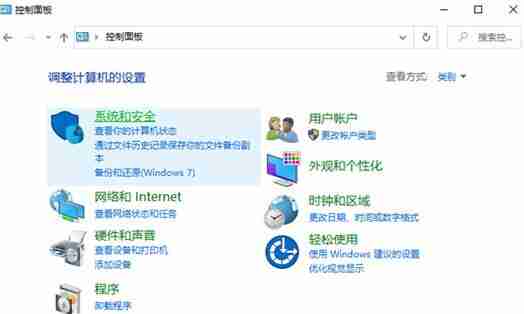
2. 그런 다음 시스템을 클릭하여 엽니다.
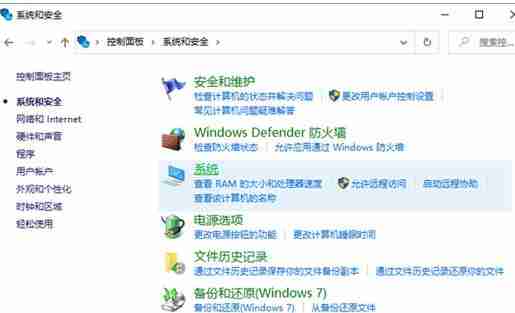
3. 입력하면 컴퓨터의 시스템, 프로세서, 메모리 및 기타 정보를 볼 수 있습니다.
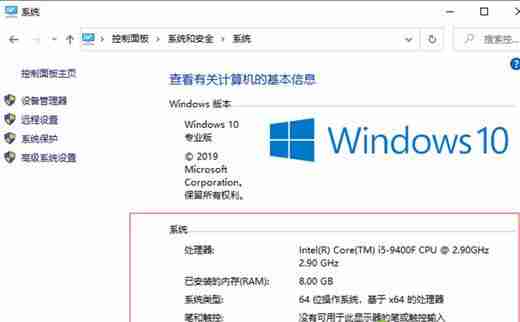
위 내용은 Lenovo 노트북 구성 및 모델 확인 방법 Lenovo 노트북 구성 및 모델 확인 방법의 상세 내용입니다. 자세한 내용은 PHP 중국어 웹사이트의 기타 관련 기사를 참조하세요!